반응형
텔레그램을 이용해서 파일 종류나 용량 제한없이 모든 미디어와 파일전송을 쉽게 할 수 있다.
간단히 스마트폰과 컴퓨터의 연결없이 파일을 전송해보자.
텔레그램 공식 앱을 다운 설치한 뒤 전화번호를 입력한 뒤 인증번호가 문자로 오면 먼저 가입을 하자.
가입을 한 뒤 텔레그램을 실행하면 오른쪽 상단의 그림과 같다.
나와의 채팅을 하기 위해서는 아이디를 만들어야 한다.
▼ 아이디를 만들기 위해 3줄 메뉴를 누르고 설정으로 이동하자.
설정에서 본인의 전화번호 밑에 사용자명이 있다. 사용자명을 클릭한 뒤 아이디중복을 확인하면서 아이디를 생성하자.
▼ 아이디가 만들어졌다면 검색에 조금전의 아이디를 입력하게 되면 저장된 메시지라고 나온다.
저장된 메시지를 선택하고 열린 채팅창에서 사진, 동영상, 음악, 파일, 연락처, 위치 등의 파일을 선택해 주면 된다.
▼ 저장된 메시지에서 사진을 보내 보았다.
텔레그램 PC버전에서 확인을 하기 위해서 PC버전을 다운 설치하자.
▼ 텔레그램 PC버전을 실행하면 아래와 같이 스마트폰에 가입한 동일한 전화번호를 입력하면 된다.
▼ 그럼 코드번호를 입력하라고 나오면 스마트폰의 텔레그램 어플로 코드번호가 온다.
그 코드번호를 입력하면 된다.
▼ 스마트폰의 텔레그램 채팅창으로 온 로그인 코드번호이다.
▼ 코드번호 인증 후 아래와 같이 화면을 만날 수 있다.
저장된 메시지를 선택하면 조금전 보낸 사진을 컴퓨터 등에서 확인을 할 수 있다.
2017/01/20 - [IT/맛폰] - 사이드링크(Sidesync)로 PC에서 스마트폰 화면보기
반응형
그리드형
'IT > 맛폰' 카테고리의 다른 글
| 구글 음성비서 어시스턴트 비활성화 하기 (0) | 2018.03.12 |
|---|---|
| 사진에서 원하는 문자 인식 추출하기(OCR) (1) | 2018.01.29 |
| 유심 자르기와 유심다운로드 개통하기 (1) | 2018.01.28 |
| 온라인 시력검사 사이트에서 시력확인하기 (0) | 2018.01.24 |
| 카카오톡 대화내용 캡처하기 (0) | 2018.01.14 |
| 카카오톡 용량 줄여 저장공간 늘이기 (0) | 2018.01.10 |
| 스마트폰 충전거치대 재활용하기 (0) | 2018.01.05 |
| 카카오톡 상대방이 설정한 이름 확인해보자. (0) | 2017.12.28 |
| SKT 데이터 리필쿠폰 사용하기 (0) | 2017.12.20 |










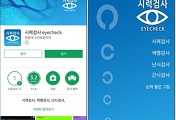

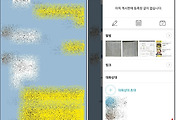
댓글